本文可帮助你了解和解决 Power Automate 流中未提供以前步骤中的动态内容时出现的问题。
注意
本文中的屏幕截图适用于经典设计器用户界面。 尽管云流设计器在视觉上有所不同,但相同的概念和过程适用于这两者。
适用于: Power Automate
原始 KB 数: 4552004
现象
尝试将动态内容添加到 Power Automate 流时遇到以下问题:
无法查看前面步骤中的动态内容。
动态内容选取器中会显示“无动态内容可用”消息。

原因 1:使用支持“拆分”选项的触发器,并打开该选项
如果使用支持 拆分的 触发器(例如 提交新响应时),并且该选项处于打开状态,则可能会出现此问题。
解决方法
执行以下步骤,关闭 触发器卡的“拆分打开 ”选项。 完成这些步骤后,动态内容应在动态内容选取器中可用。
在触发器卡上,选择三个点(...)。

选择“设置”。
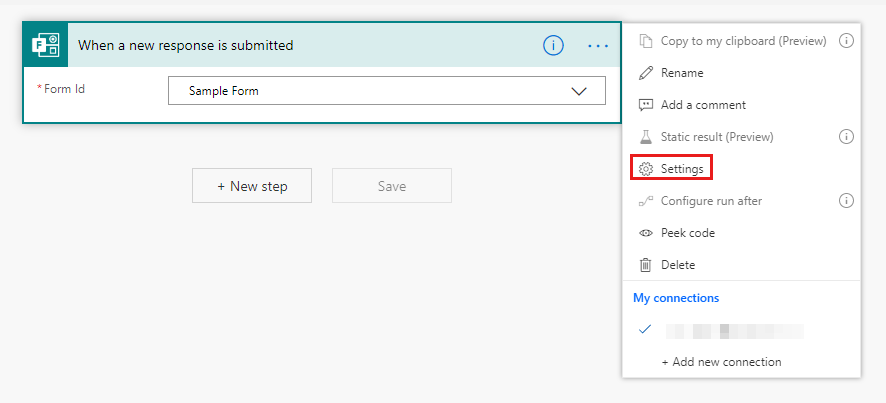
关闭 “拆分” 设置,然后选择“ 完成”。

原因 2:动态内容的数据类型与参数的数据类型不同
默认行为是动态内容选取器根据参数的数据类型筛选动态内容。 例如,字符串参数的动态内容选取器将仅显示字符串类型的动态内容的筛选列表。
在此示例中,参数是一个数字,该数字在动态内容选取器中不可见。
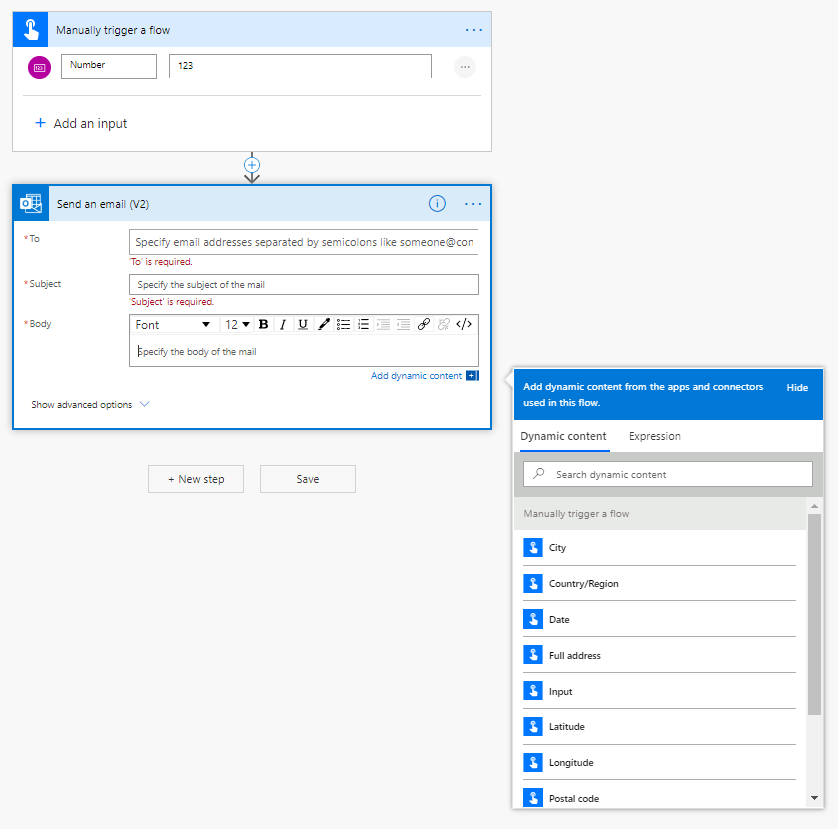
解决方法
使用以下解决方法之一:
在动态内容选取器中搜索动态内容。 这将替代数据类型筛选。

使用 Compose 操作卡。 Compose 操作的输出(即“输出”)将显示在动态内容选取器中,你可以选择要在流中使用的输出。
